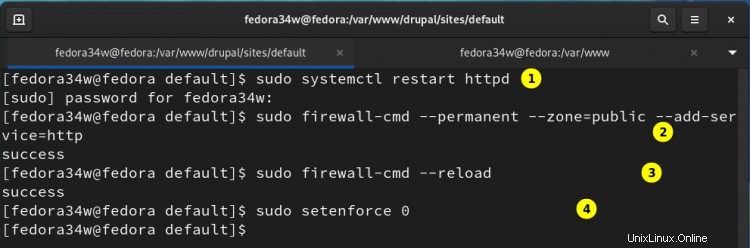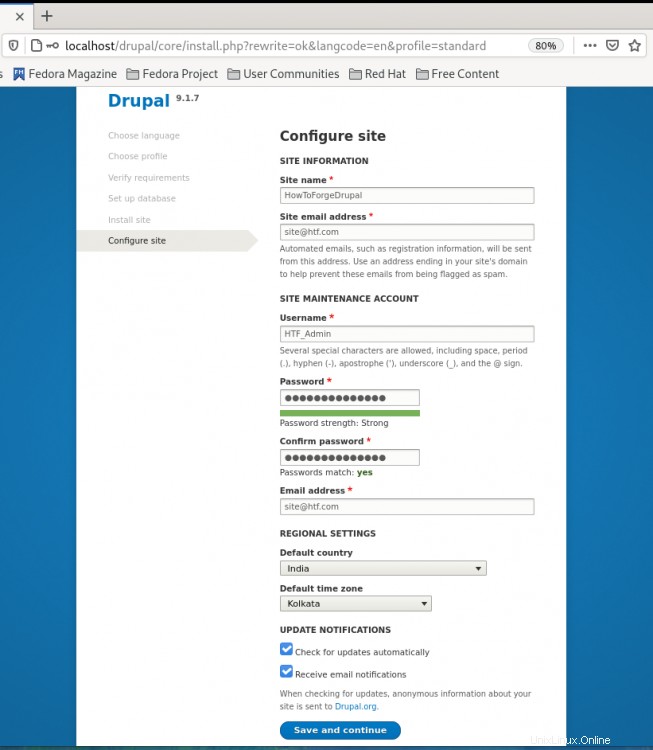Drupalは、Webサイトやアプリケーションの構築に非常に柔軟なオープンソースのコンテンツ管理システム(cms)です。世界のウェブサイトの約2.5%がDrupalを使用しています。小売、eコマース、ヘルスケアなどの多くの業界で使用されています。
Drupalには、他とは一線を画す多くの機能が満載されています。それらのいくつかをここにリストしました:
- Drupalを使用すると、ウェブサイトの読み込みが非常に速くなり、トラフィックの負荷を増やす必要に応じて拡張できます。
- Drupalは、地域の地理的位置に基づいて自動言語変換を提供します。これは、ローカライズされた言語でコンテンツを配信するのに役立ちます。
- アクセス制御、暗号化、DoS緩和などのセキュリティ機能により、Drupalは非常に安全で安定したプラットフォームであることが証明されています。
- 潜在的な顧客を引き付けて追跡するために、多くのマーケティングツールを利用できます。
次に、Fedora34OSにDrupal9をインストールする手順に移りましょう。このチュートリアルの執筆時点で利用可能な現在のバージョンはDrupal9.0です。+
インストールプロセスを開始する前に、次の前提条件を確認してください。
- スーパーユーザー権限を持つユーザーアカウント。
- インターネットへのアクセス。
Fedora34ワークステーションへのDrupal9のインストール
このガイドでは、DrupalをPHP、Apache(httpd)Webサーバー、およびMariaDBデータベースサーバーとともにインストールします。 SQLite、PostgresQL、MySQLなどのデータベースサーバーや、Nginx、MicrosoftIISなどのWebサーバーと一緒にインストールすることもできます。
手順1.次のコマンドを使用して、必要なすべてのコンポーネントと依存関係をインストールします。
sudo dnf install httpd php php-mysqlnd php-gd php-xml mariadb-server mariadb php-mbstring php-json
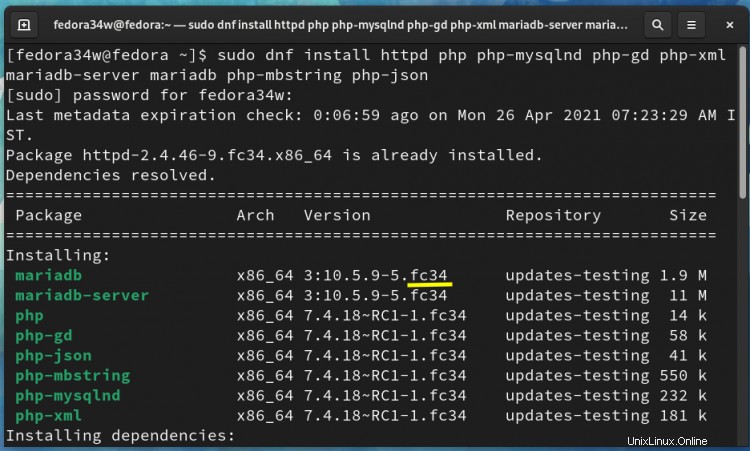
ステップ2.ApacheおよびMariaDBサービスを開始して有効にします。
sudo systemctl start httpd mariadb
sudo systemctl enable httpd mariadb
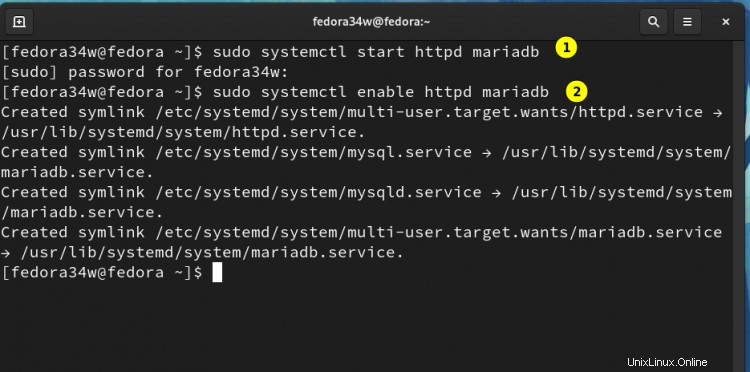
MariaDBサーバーのセットアップ
手順1.初めてセットアップする場合は、「mysql_secure_installation」スクリプトを実行してデータベースを保護します。
sudo mysql_secure_installation
次の一連の質問が表示されます。適切な設定を選択してください。
Enter current password for user root: [Enter here]
Switch to unix_socket: [Y/n] [Enter n]
Change the root password? [Y/n] [Enter n]
Remove anonymous users? [Y/n] [Enter y]
Disallow root login remotely? [Y/n] [Enter y]
Remove test database and access to it? [Y/n] [Enter y]
Reload privilege tables now? [Y/n] [Enter y]
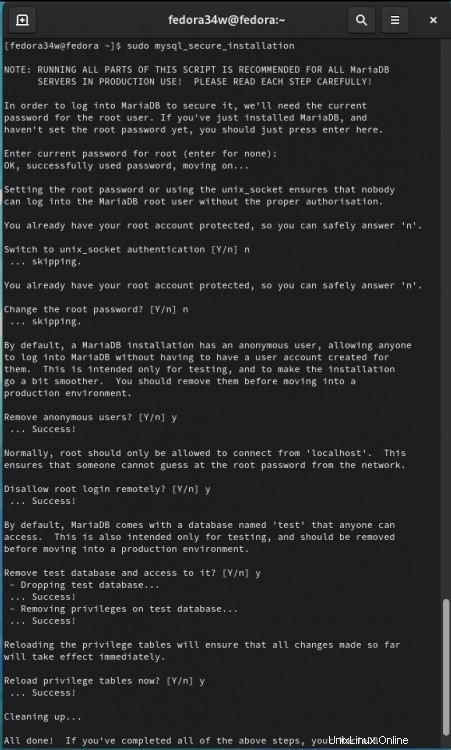
ステップ2.MariaDBを構成した後、データベース「test_db」とユーザー「test_user」をパスワード「howtoforge」で作成します。最初にMariaDBにログインし、後続のコマンドを実行して次のタスクを実行します。
sudo mysql -u root
1.「test_db」という名前のデータベースを作成します:
create database test_db;
2.「test_user」という名前のユーザーを作成します:
create user 'test_user'@'localhost' identified by 'howtoforge';
3.上記のユーザーに必要な権限を提供します:
grant all privileges on test_db.* to 'test_user'@'localhost';
4.付与テーブルをリロードします:
flush privileges;
5.最後に、次のコマンドを使用してデータベースを終了します。
exit;
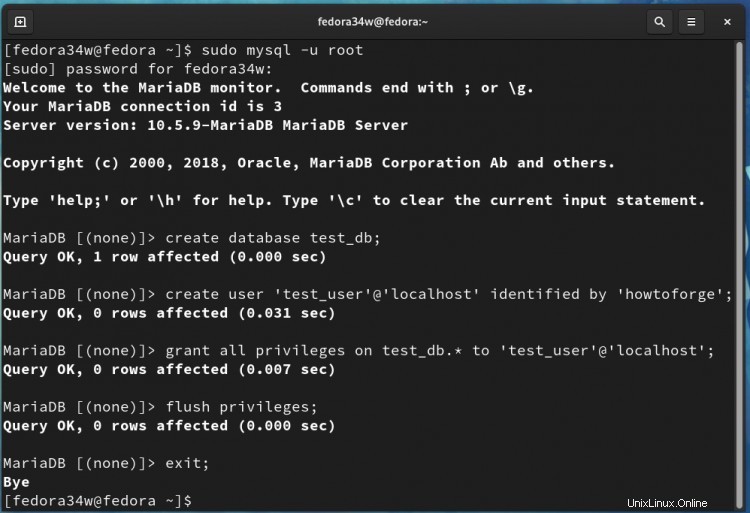
ApacheWebサーバーのセットアップ
手順1.選択したテキストエディタでApacheの構成ファイルを開きます。
sudo nano /etc/httpd/conf/httpd.conf
手順2.「ドキュメントルート」エントリを探して、次のように変更します。
DocumentRoot "/var/www"
<Directory "/var/www">
DirectoryIndex index.html index.html.var index.php
Allowoverride All
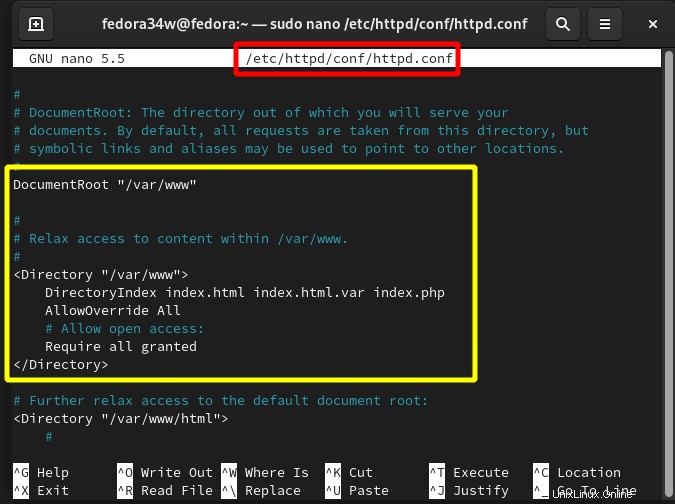
Drupalのセットアップ
ステップ1.DrupalWebサイトにアクセスし、最新バージョンのDrupal(tar.gz)ファイルをダウンロードします。 「wget」コマンドを使用して、ファイルをdrupal.tar.gzとしてダウンロードします。
wget -O drupal.tar.gz https://www.drupal.org/download-latest/tar.gz
手順2.フォルダ「/var/ www」に移動し、上記のファイルをここに抽出します:
cd /var/www
sudo tar -zxf /home/fedora34w/drupal.tar.gz
この場合、「/ home / fedora34w/」がダウンロードディレクトリです。ダウンロードパスに応じて変更してください。
ステップ3.抽出されたdrupalディレクトリのシンボリックリンクを作成します。
sudo ln -s drupal-9.1.7/ drupal
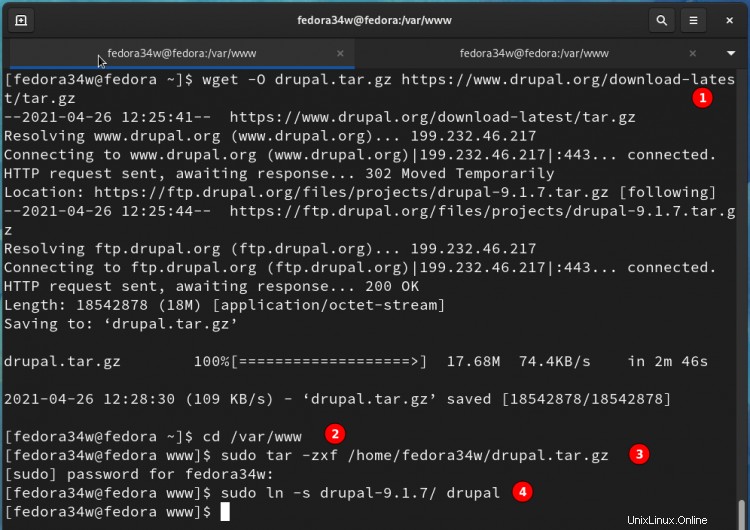
ステップ4.次に「drupal/sites/default」ディレクトリに移動します'www'ディレクトリ内で'cp'コマンドを使用して、default.settings.phpファイルをsettings.phpにコピーします。
cd drupal/sites/default
sudo cp -p default.settings.php settings.php
手順5.settings.phpと同じディレクトリ(/ var / www / drupal / sites / default)に「files」という名前のフォルダを作成します。
sudo mkdir files
ステップ6.Drupalをインストールするには、「settings.php」の権限を777に設定する必要があります。これにより、このファイルは誰でも読み取り、書き込み、実行可能になります。
sudo chmod 777 settings.php
インストールが完了したら、セキュリティ上の理由から、この権限を644に戻す必要があります。
「files」フォルダの権限は775に設定する必要があります:
sudo chmod 775 files/
ステップ7.コマンドを使用してdrupalディレクトリの所有者として「apache」を作成します:
sudo chown -R apache:apache /var/www/drupal-9.1.7
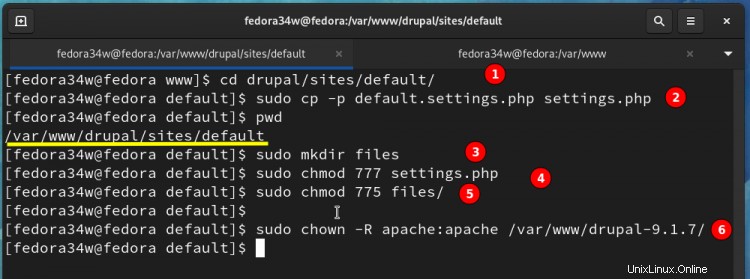
手順8.Apacheを再起動し、HTTPトラフィックを許可するようにファイアウォールを構成します。
sudo systemctl restart httpd
sudo firewall-cmd --permanent --zone=public --add-service=http
sudo firewall-cmd --reload
ステップ9.Drupalのインストール中にSElinuxを一時的に無効にし、インストール後に再度適用します。
sudo setenforce 0
1. Webブラウザを起動し、システムIPに移動してから「/ drupal」タグを付けるか、IPアドレスの代わりにローカルホストを使用します。
http://localhost/drupal or http://system_ip/drupal
2.インストールウィザードが起動します。ドロップダウンリストから言語を選択します:
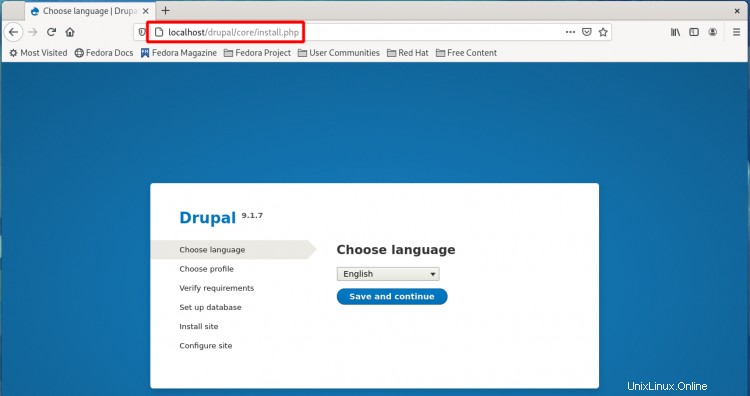
3.次のページで、[標準プロファイル]オプションを選択します。これは、デフォルトで多くの設定が構成されており、さまざまなコアモジュールが有効になっているためです。特徴選択をカスタマイズする場合は、最小限のプロファイルを使用する必要があります。 3番目のオプション(うま味フードマガジン)はデモ専用です。
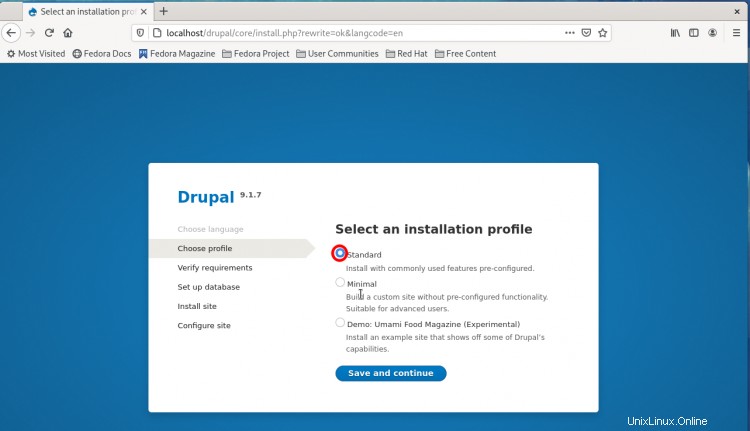
4.次のページで、依存関係または要件が欠落していないかどうかを確認します。欠落していない場合、セットアップはこのページをスキップします。不足しているコンポーネントやエラーがある場合は、修正してから続行できます。
5.次に、ラジオボタンを使用してデータベースタイプを選択します。この場合はMariaDBです。データベースの詳細(データベース名、データベースユーザー名、データベースパスワード)を入力します。 「保存して続行」を押して、インストールプロセスを開始します。
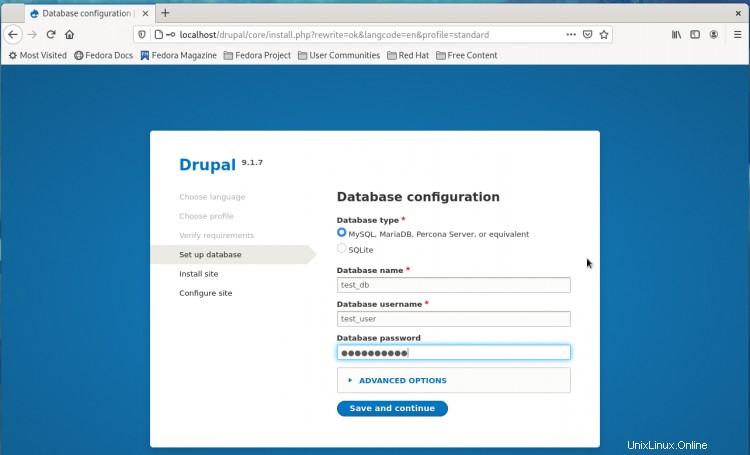
6. Drupalは、次の図に示すように、すべてのコンポーネントのインストールを開始します。
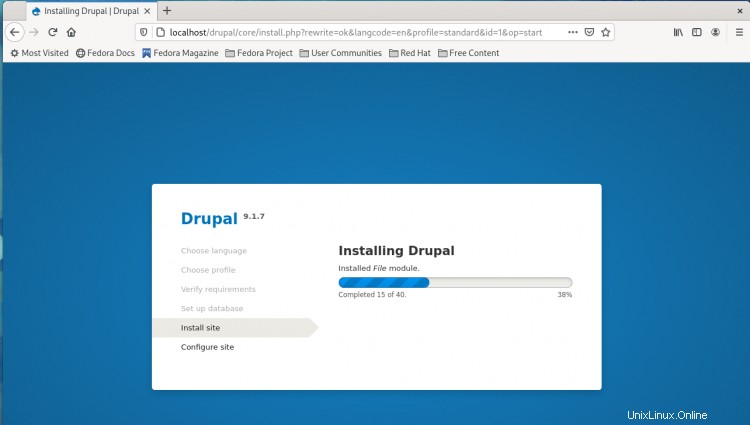
7. Drupalの構成を完了するには、次のページで次の詳細を入力します。
Site Name, Site email address, Username, Password, User’s Email address, Default country, Default time zone
これらの詳細を保存すると、DrupalWebサイトの最初のページが表示されます。ここで、新しいページとコンテンツをWebサイトに追加できます:
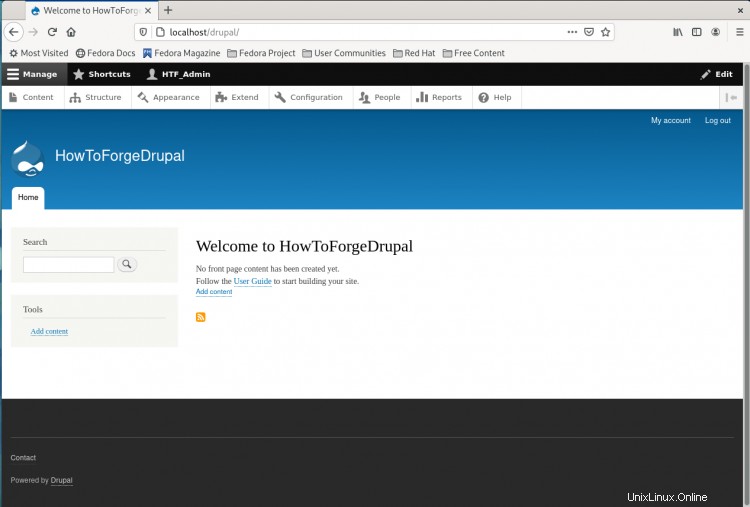
8.上記の手順が完了したら、settings.phpの権限を644に戻し、SElinuxポリシーを再度適用します。
$ sudo chmod 644 settings.php
$ sudo setenforce 1
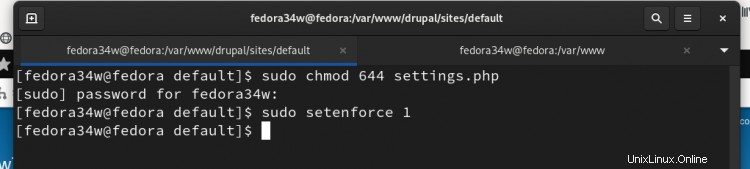
おめでとうございます。これで、Fedora34ワークステーションへのDrupal9のインストールに関するガイドは完了です。 Drupalは、多くの有名企業で使用されている人気のあるCMSプラットフォームです。 Drupalの豊富な機能セットを使用して個人のWebサイトを構築してみてください。